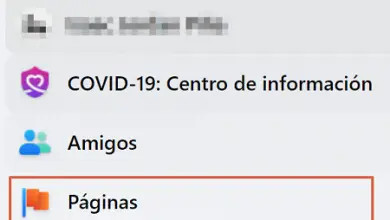Comment bloquer des pages ou des sites Web dans Google Chrome
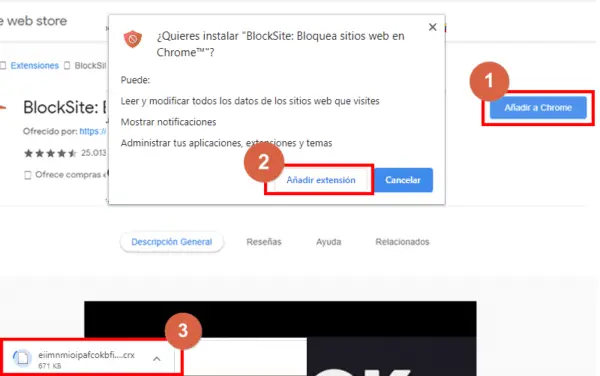
En tant qu’utilisateurs d’un ordinateur partagé, il est souvent nécessaire de bloquer des pages ou des portails sur Internet pour protéger les enfants et même les jeunes de certains types de contenus, tels que les sites pour adultes. Cependant, comment restreindre l’accès aux sites Web ? Eh bien, il y a plusieurs façons de le faire.
Vous pouvez bloquer des pages ou des sites Web à partir du menu d’options de Google Chrome ou en utilisant les paramètres de l’ordinateur avec le panneau de configuration. De la même manière, vous pouvez utiliser sur votre ordinateur des logiciels sous licence gratuite qui vous permettent d’effectuer ce type d’actions.
Verrouiller les pages sur PC
Le blocage des pages Web sur votre PC vous permet de limiter l’accès aux sites au contenu malveillant ou indésirable sur votre ordinateur, tels que les portails de téléchargement avec des certificats de sécurité non prouvés.
Pour bloquer les sites Web des fonctions informatiques , vous pouvez utiliser quatre méthodes différentes :
Utiliser des plugins
Les add-ons ou extensions pour le navigateur sont des outils qui vous permettent de gérer plus facilement les différentes fonctions du navigateur. Il y en a que vous pouvez ajouter à Google Chrome pour bloquer l’accès des enfants aux sites Web à la maison.
Site de blocage
Il est conçu pour bloquer les pages Web et empêcher tout étranger ou membre de la famille d’accéder à un site Web inapproprié. Ses fonctions incluent :
- Blocage temporaire des sites Web : Cela vous permet de décider pendant combien de temps l’accès à n’importe quel portail sera restreint.
- Liste noire : Elle consiste à ajouter tous les portails que vous souhaitez restreindre à une liste dont Chrome interdira leur accès.
- Restriction par mots-clés : Blocksite a une fonction de blocage ou de restriction par mots-clés ou intentions de recherche. Cela permet au plug-in ou à l’extension d’empêcher l’accès aux sites Web dont le contenu est similaire à celui que vous avez initialement bloqué.
En prime, Blocksite peut être synchronisé avec tous vos appareils, afin que vous puissiez bloquer les sites Web sur les téléphones et les tablettes . Pour installer Blocksite dans votre navigateur , utilisez le moteur de recherche avec le terme «Blocksite» et cliquez sur la première option de la liste. Suite à cela, vous devez suivre ces étapes:
- Cliquez sur » Ajouter à Chrome «.
- Plus tard » Ajouter une extension «.
- Enfin, cliquez sur le fichier .exe une fois le téléchargement terminé.
- Terminez l’installation de Blocksite en suivant les étapes du programme d’installation et vous pouvez commencer à bloquer facilement les pages Web Chrome .
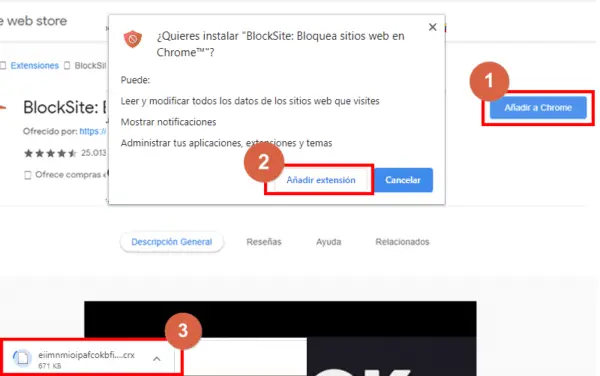
Ublacklist
Ce module complémentaire vous permet de bloquer des pages Web à partir d’une liste noire , où vous ajoutez les sites auxquels vous souhaitez empêcher l’accès. De la même manière, cette extension vous donne la possibilité d’effectuer une recherche Google et de restreindre le portail directement à partir des résultats obtenus.
Grâce à ce qui précède, la page disparaîtra en tant que suggestion dans le navigateur même lorsque des mots-clés ou des termes de recherche liés au Web que vous avez bloqué sont saisis.
L’ajout d’Ublacklist au navigateur est très simple, il vous suffit de suivre les étapes précédentes, d’accéder au web, de cliquer sur » Ajouter à Chrome «, » Ajouter l’extension «, d’attendre la fin du téléchargement et enfin de lancer l’installation .
StayFocusd
Il s’agit d’une extension créée pour bloquer les sites Web pendant des périodes définies . Vous permet d’ajouter les sites que vous souhaitez masquer à la liste noire. De plus, StayFocusd dispose d’une fonction intégrée appelée «The Nuclear Option», qui offre la possibilité d’activer toutes les restrictions pour une durée spécifiée, en appuyant simplement sur un bouton.
Il convient de mentionner que ce blocage peut être aussi large ou limité que vous le souhaitez, permettant même de bloquer des domaines similaires . Son installation est simple et rapide comme avec les deux plugins précédents.
Depuis les paramètres
Le blocage de pages Web à partir des paramètres du PC est un processus effectué avec les outils implicites de l’ordinateur. Il consiste en la création d’un fichier «hosts» à partir du bloc-notes, qui empêche essentiellement les enfants d’accéder à un contenu très graphique, sans avoir besoin d’installer un programme externe ou un module complémentaire dans le navigateur.
Cette méthode est compatible avec différents systèmes d’exploitation, de Windows XP à Android, en passant par Mac OS et iOS. Suivez ces étapes pour bloquer les sites Web indésirables à partir des paramètres de votre ordinateur :
- Affichez le menu démarrer de votre ordinateur.
- Localisez le » Bloc-notes » et faites un clic droit sur l’icône de l’application. Cliquez ensuite sur » Exécuter en tant qu’administrateur «.
- Une fois dans le bloc-notes, appuyez sur fichier> ouvrir.
- Dans la fenêtre suivante, vous devez changer la méthode de recherche de «Documents texte (* .txt) à» Tous les fichiers «.
- Suivez le chemin du disque local C:> Windows> system32> drivers> etc et localisez le fichier » hosts «.
- Faites un clic droit sur le fichier et sélectionnez » Propriétés «. Une fois à l’intérieur de cette fenêtre, cliquez sur la section Sécurité> Modifier> Contrôle total> OK . Confirmez une nouvelle fois en appuyant sur » Oui » et validez enfin une dernière fois.
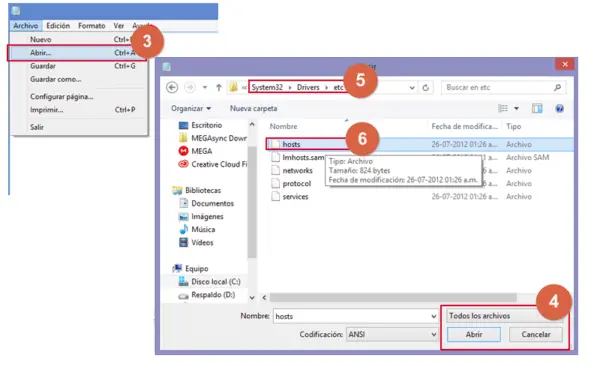 Remarque : La lettre de votre disque local peut être différente de celle mentionnée dans les instructions. Cependant, les étapes à suivre sont les mêmes.
Remarque : La lettre de votre disque local peut être différente de celle mentionnée dans les instructions. Cependant, les étapes à suivre sont les mêmes. - Un fichier texte s’affichera dans lequel vous devrez insérer les informations suivantes à la fin du document : » 127.0.0.1 ( page que vous souhaitez bloquer ) «. Exemple : 127.0.0.1 www.youtube.com
- Enfin, appuyez sur » Fichier » et sélectionnez » Enregistrer «.
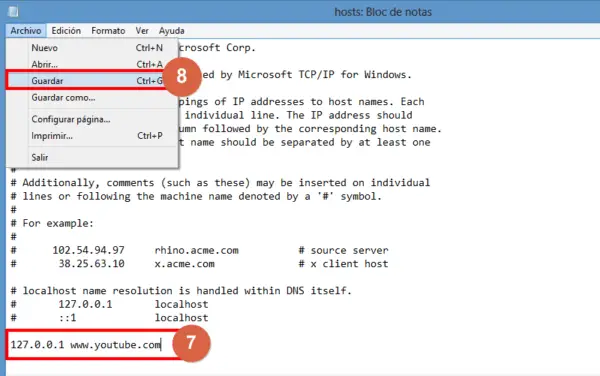
De cette façon, vous aurez réussi à bloquer n’importe quelle page que vous voulez . Il est important de noter que vous pouvez ajouter différentes adresses Web pour restreindre l’accès simultanément.
Utilisation de programmes externes
Si vous considérez que la méthode du fichier hosts est très compliquée, vous pouvez toujours essayer de télécharger un programme qui vous permet de bloquer les sites Internet. Ses fonctions sont exactement les mêmes que n’importe quel module complémentaire ou extension dans le navigateur, il est donc très simple d’empêcher les visites de certaines pages spécifiques.
Garde à domicile
C’est un outil très utile non seulement pour bloquer le contenu Web , mais aussi pour surveiller l’activité des différents ordinateurs qui fonctionnent à la maison ou au bureau. Il est configuré par défaut pour bloquer le contenu inapproprié ou +18 sur n’importe quelle page Internet.
De la même manière, il permet la personnalisation de différentes manières, grâce à la création d’une liste noire où vous pouvez inclure tous les portails que vous jugez inappropriés ou tout autre qui est nécessaire, comme Facebook, dans les environnements de travail.
Cependant, HomeGuard n’est pas gratuit, il nécessite l’achat d’une licence pour l’utiliser. Cependant, vous disposez d’un essai gratuit de 15 jours au cours duquel vous pouvez utiliser le programme et vérifier s’il correspond ou non à ce dont vous avez vraiment besoin.
Qustodio
Il est conçu pour protéger efficacement l’activité de votre famille sur internet , notamment celle des plus petits. Qustodio vous permet de prendre soin de vos enfants des risques du web, de la cyberintimidation aux pédophiles présents sur les réseaux sociaux et autres portails en ligne.
Il s’adapte facilement aux différents appareils et permet de fixer des limites de temps pour l’utilisation de l’ordinateur, évitant ainsi les dépendances à Internet. Le seul inconvénient qui pourrait être mentionné est que Qustodio nécessite l’utilisation d’abonnements pour fonctionner.
Bloqueur de site Web
C’est un logiciel gratuit qui permet le blocage instantané de n’importe quel site sur Internet , il vous suffit d’installer et d’exécuter l’application pour restreindre l’entrée de contenu inapproprié sur votre ordinateur ou tout autre appareil de la maison.
La meilleure chose à propos de Website Blocker est qu’il est gratuit, mais il ne fonctionne que sur Windows 8.1 (jusqu’à présent). Il intègre la fonction de séparation des pages pour adultes , des publicités ennuyeuses et invasives, des sites de téléchargement pirates, etc.
Depuis le panneau de commande de l’équipement
Un autre moyen simple de bloquer des pages ou des sites Web dans Google Chrome consiste à utiliser le panneau de configuration de votre PC. Il existe un moyen direct que vous pouvez appliquer pour surveiller et bloquer l’accès de vos enfants à certaines pages Internet. Apprenez à le faire en quelques étapes faciles.
Protection de l’enfance
Certains ordinateurs équipés du système d’exploitation Windows ont inclus une méthode de protection appelée « Protection des enfants » . Cela vous permet d’obtenir des informations détaillées sur l’activité des enfants sur l’ordinateur et également sur ce qu’ils font lorsqu’ils sont en ligne.
De même, il vous donne la possibilité de fixer des délais ou des restrictions sur certaines applications informatiques , afin de protéger l’intégrité psychologique de vos petits. Pour exécuter la protection enfant sous Windows, vous devez :
- Accédez au panneau de configuration à partir du menu démarrer de votre ordinateur.
- Cliquez sur « Protection de l’enfance ».
Remarque : Dans le cas où le menu du panneau de configuration est divisé par catégories, localisez l’option » Afficher par » ou » Afficher «, selon la façon dont elle apparaît sur votre ordinateur. « Cliquez sur les grandes icônes ou les icônes classiques » et vous trouverez rapidement l’option que vous recherchez. .
- Dans la fenêtre suivante, vous verrez les comptes d’utilisateurs dans lesquels vous avez besoin d’une protection pour enfants, cliquez sur celui que vous souhaitez protéger .
- Appuyez sur » Créer un mot de passe «.
- Il vous sera demandé de remplir les informations dans trois case
: mot de passe, confirmation de mot de passe et indice de mot de passe (cela vous aidera à vous souvenir de quoi il s’agit). - Cliquez enfin sur » créer un mot de passe «.
De cette façon, vous pouvez limiter l’accès aux fonctions de l’ordinateur puisque seuls vous et la personne que vous voulez connaîtrez le mot de passe.
Bloquer les pages sur téléphone portable
Plusieurs fois, il est nécessaire de censurer le contenu sur les appareils mobiles , car certaines personnes ont tendance à utiliser ces appareils pour faire sur eux ce qu’ils ne sont pas autorisés sur l’ordinateur. De plus, si vos enfants ont accès à Internet depuis le téléphone, il est nécessaire de restreindre l’utilisation du web sur ce type d’équipement.
Depuis les paramètres
Bien que le navigateur Google Chrome permette de bloquer les pop-ups , les publicités gênantes et la demande de lecture de contenu multimédia à partir du menu des paramètres, il n’a pas pour fonction de bloquer directement les sites Web . Cependant, il existe des alternatives que vous pouvez utiliser pour cette tâche, telles que l’utilisation d’applications disponibles dans le Play Store.
Beaucoup d’entre eux ont des fonctions allant de la définition de limites de temps pour l’utilisation d’Internet au blocage de sites Web pour protéger l’utilisateur.
Utiliser des applications
Bien que l’apparence de Google Chrome soit fondamentalement la même sur l’appareil mobile et sur le PC, les plugins ou extensions qui permettent de bloquer les sites Web ne peuvent pas être installés dans la version du téléphone . Cependant, il existe certaines applications que vous pouvez utiliser sur votre Android pour y parvenir.